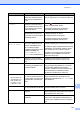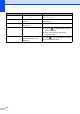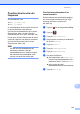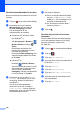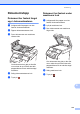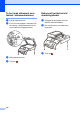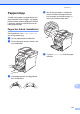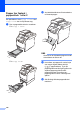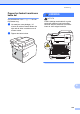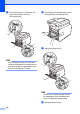Basic User's Guide
Table Of Contents
- Grundläggande bruksanvisning MFC-L8650CDW/MFC-L8850CDW/MFC-L9550CDW
- Bruksanvisningar och var hittar jag dem?
- Innehållsförteckning
- 1 Allmän information
- Använda dokumentationen
- Öppna Brother Utilities (Windows®)
- Öppna Avancerad bruksanvisning och Bruksanvisning för programvara och nätverk
- Så här öppnar du bruksanvisningarna till avancerade funktioner
- Tillgång till Brother support (Windows®)
- Tillgång till Brother support (Macintosh)
- Översikt över kontrollpanelen
- Snabbvalsinställningar
- Ange datum och tid
- Ange personlig information (stations-ID)
- Volyminställningar
- 2 Fylla på papper
- Flytta på papper och utskriftsmedia
- Pappersinställningar
- Accepterade papperstyper och annan utskriftsmedia
- 3 Placera dokument
- 4 Sända ett fax
- 5 Ta emot fax
- 6 Använda PC-FAX
- 7 Telefoner och externa enheter
- 8 Uppringning och lagring av nummer
- 9 Kopiering
- 10 Skriva ut data från ett USB-minne eller en digitalkamera med stöd för masslagring
- 11 Så här skriver du ut från en dator
- 12 Så här skannar du in till en dator
- A Rutinunderhåll
- B Felsökning
- C Tabell över inställningar och funktioner
- D Specifikationer
- Register
Felsökning
131
B
Storleksfel Pappersformatet som har
definierats i skrivardrivrutinen
stöds inte av det definierade
facket.
Välj ett pappersformat som stöds för respektive
fack (se Papperstyp och -format uu sidan 33).
Storleksfel
2-sidigt
Pappersformatet som
definieras i skrivardrivrutinen
och på pekskärmsmenyn kan
inte användas till automatisk
dubbelsidig utskrift.
Tryck på . Välj ett pappersformat som
passar för dubbelsidig utskrift.
Det pappersformat du kan använda för
automatisk dubbelsidig utskrift är A4.
Det papper som ligger i
pappersfacket har fel format
och passar inte för automatisk
dubbelsidig utskrift.
Lägg i korrekt pappersstorlek i facket och ställ
in pappersstorleken för facket
(se Pappersstorlek uu sidan 30).
Det pappersformat du kan använda för
automatisk dubbelsidig utskrift är A4.
Svalnar
Vänta en stund.
Trumman eller tonerkassetten
är för varm. Maskinen gör ett
avbrott i utskriftsarbetet och
går in i nedkylningsläge.
I nedkylningsläget kan du höra
kylfläkten samtidigt som
Svalnar och Vänta en
stund. visas på pekskärmen.
Kontrollera att fläkten roterar i maskinen och att
ventilationsöppningen inte blockeras av något.
Om fläkten är igång, avlägsna föremål omkring
luftutsläppen och låt sedan maskinen stå på
men använd den inte under flera minuter.
Om fläkten inte är igång ska du koppla bort
maskinen från strömkällan i flera minuter.
Anslut den sedan igen.
Tillgång nekad Funktionen du vill använda
begränsas av Secure Function
Lock.
Kontakta din administratör för kontroll av
inställningarna för Secure Function Lock.
Toner saknas Tonerkassetten med den färg
som anges på pekskärmen är
inte rätt installerad.
Ta ut trumman, ta ut tonerkassetten med den
färg som anges på pekskärmen ur trumman
och sätt sedan tillbaka tonerkassetten i
trumman. Installera trumman i maskinen igen.
Byt tonerkassett om problemet kvarstår
(se Byta ut tonerkassett uu sidan 78).
Toner snart slut:X
1
1
(X) anger färgen för
tonerkassetten som
håller på att ta slut.
BK=Svart, C=Cyan,
M=Magenta, Y=Gul
Om pekskärmen visar Toner
låg kan du fortfarande skriva
ut, men maskinen indikerar att
tonerkassetten snart behöver
bytas.
Köp direkt en ny tonerkassett för den färg som
anges på pekskärmen så att det finns en
ersättningstonerkassett när Byt toner visas
på pekskärmen.
Tonerfel En eller flera tonerkassetter
har inte installerats på rätt sätt.
Dra ut trumman. Ta ut alla tonerkassetter och
sätt sedan tillbaka dem i trumman.
Trumma ! Trummans coronatrådar måste
rengöras.
Rengör alla fyra coronatrådarna i trumman
genom att skjuta på den blå fliken (se Rengöra
coronatrådarna uu sidan 109).
Trumman är inte rätt
installerad.
Ta ut trumman, ta ut tonerkassetterna ur
trumman och sätt tillbaka tonerkassetterna i
trumman igen. Installera trumman i maskinen
igen.
Felmeddelande Orsak Åtgärd